Go Programlama Dili Kurulumu ve PATH Ayarları
Go (diğer adıyla golang), Google mühendisleri tarafından 2007’den itibaren geliştirilmeye başlanan açık kaynak bir programlama dilidir. Daha çok sistem programlama için tasarlanmış olmakla birlikte web, GUI, IoT gibi çok geniş bir yelpazede kullanım imkânı (yeteneği) bulunmaktadır.
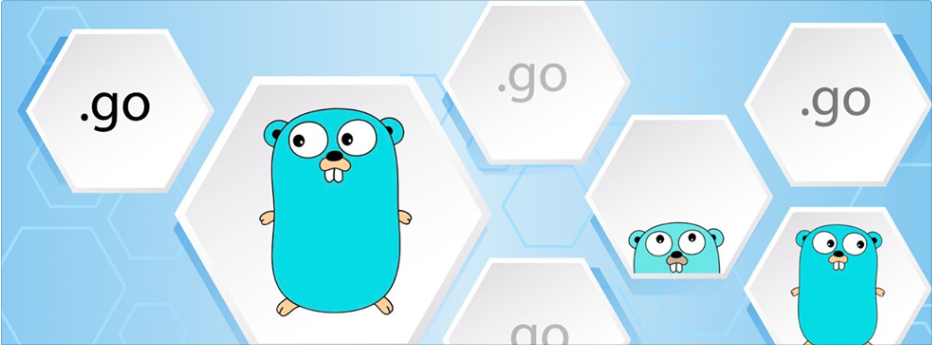
Go (Golang) programlama dersi verebilecek nitelikte olmasakta (henüz) Go öğrenme aşamasındaki ilk aşama olan kurulum konusuyla ilgili bilgiler yazının devamında yer alacaktır. İlerleyen zamanlarda uygun vakitlerimde go diliyle ilgili yeni yazılar yayınlama, hedeflerim arasında ayrıca yer alıyor.
Go (diğer adıyla golang), Google mühendisleri tarafından 2007’den itibaren geliştirilmeye başlanan açık kaynak bir programlama dilidir. Daha çok sistem programlama için tasarlanmış olmakla birlikte web, GUI, IoT gibi çok geniş bir yelpazede kullanım imkânı (yeteneği) bulunmaktadır. Derlenmiş ve statik tipli bir dildir. Kasım 2009 geliştiricilerin kullanımına sunulmuştur. Go derleyicisi “gc”, açık kaynak yazılım olarak, Linux, OS X, Windows, bazı BSD, Unix ve Mobil ortamlarda kullanılmak üzere geliştirilmiştir.[3]
Kurulum Aşamaları
Öncelikli olarak kurulum ve anlatım aşamalarını macOS Catalina ortamında gerçekleştiriyorum. Bunun haricinde terminal olarakta iTerm2, kod edit yapmak içinde VSCode kullanıyorum. Evet, kurulum esnasında aşağıdaki yönergeleri takip edeceğiz :
- Homebrew kullanımı
- Go yükleme dosyasını indirme ve yükleme
- Gerekli klasörlerin oluşturulması
- Son olarakta ortam değişkenlerini tanımlayacağız.
Homebrew Kurulumu
Homebrew, macOS ve Linux için sunulan açık kaynak ve ücretsiz bir paket yönetim sistemidir. Bizlerde Go’yu kurarken bu paket sisteminden yararlanacağız. Eğer hali hazırda kurulu olanlar var ise bu kısım onlar için pek önem arz etmiyor. Aşağıdaki tek satırlık kod ile homebrew kurulumunu terminal üzerinden rahatlıkla gerçekleştirebiliyoruz.
/usr/bin/ruby -e "$(curl -fsSL https://raw.githubusercontent.com/Homebrew/install/master/install)"
Go Programlama Dili - Kurulum
Burada isteyen kişiler golang sayfasına gidebilir ve ilgili kurulum dosyasını indirerek, kurulumu tamamlayabilir. Ben açıkcası golang’ın sitesinden indirip, kurulumu gerçekleştirdim. İkinci olarakta aşağıdaki komutu terminalden girerek, kurulumu gerçekleştirebilir.
brew install golang
Kurulum aşamasından sonra Go versiyon kontrolü için aşağıdaki komut satırını kullanabilirsiniz ;
go version
İkinci olarak ise aşağıdaki komut satırı ile Go’nun Path, Root vs gibi yapılarının sistem içersinde nerelerde olduğunu görebilmek için;
go env
İlgili Klasör Yapısının Oluşturulması
Go env komutunu çalıştırdıktan sonra dosyayı kontrol ettiğimde, GOPATH alanımın /users/kullanıcıadım/go olduğunu görebiliyorum. Bunun haricinde yine aynı dosyayı kontrol ettiğimde pkg ve bin dosyalarınında bu alanda olduğunu görebiliyorum. Bu yüzden sadece src klasörünü oluşturduğumu söyleyebilirim. Eğer baştan oluşturmamız gerekirse bunun içinse terminal üzerinden mkdir komutu ile bu klasörleri oluşturuyoruz;
mkdir -p ~/GO'nun dizini/{pkg,src,bin}
Yukarıdaki mkdir(make directory) komutunda -p paremetresini kullandık. Bu paremetreyi kullandıktan sonra en üst dizin olarak Go’nun yer aldığı dizini yazdık ve daha sonrada en üst dizin altında oluşturacağımız alt dizinlerin isimlerini belirledik. Böylece go klasöründe üç farklı dizini oluşturmuş olduk.
Go Ortam Değişkenlerinin Tanımlanması
Öncelikli olarak macOs’ta SHELL olarak zsh kullanıyorum. Sizlerde bunu öğrenebilmek için aşağıdaki komuttan yararlanabilirsiniz;
echo $SHELL
Yukarıdaki komuttan sonra eğer çıktı olarak zsh görürseniz .zshrc dosyasını düzenlenmeniz gerekmektedir. Açıkcası ben bu dosyayı biraz zor bulmuştum ama gözümün önündeymiş. Terminali açtığınız zaman aşağıdaki komut ile .zshrc dosyasını görebiliyorsunuz;
ls -al
Daha sonrasında bu dosyayı düzenlemek isteyen kişiler nano editör ile terminal üzerinden halledebilirler. Ben direkt olarak açmayı seçtim ve aşağıdaki komuttan yararlandım;
open -e .zshrc
Burayı açtıktan sonra ortam değişkenlerini burada tanımaladım. Aşağıda eşittir kısmından sonrakileri boş olduğunu göreceksiniz. Terminale gidip, go env komutu ile ilgili yerleri rahatlıkla doldurabilirsiniz.
export GOPATH=
export GOROOT=
export GOBIN=
export PATH=$PATH:$GOROOT/bin:$GOPATH/bin
Düzenleme bittikten sonra terminali kapatıp, açtıktan sonra ayarların aktif olduğunu göreceksinizdir. İlgili ortam değişkenlerinin değişip-değişmediğini görebilmek için aşağıdaki komuttan yararlanabilirsiniz;
echo $GOPATH
Bununla birlikte echo $PATH komutunu da kullanıp, komutun çıktıları arasında users/kullanıcıadınız/go/bin dizininin yer aldığını göredüyseniz eğer go ile ilgili çalışmalarınıza başlayabilirsiniz.
Referanslar
2- Go Bootcamp
3- Yakuter
